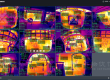- 通网通电
插好网线和电源线后等待几秒,绿灯常亮、黄灯闪烁即为网+电连接成功,如图1所示:

图1 通网通电
- 配置网络
网络配置步骤如图2所示:
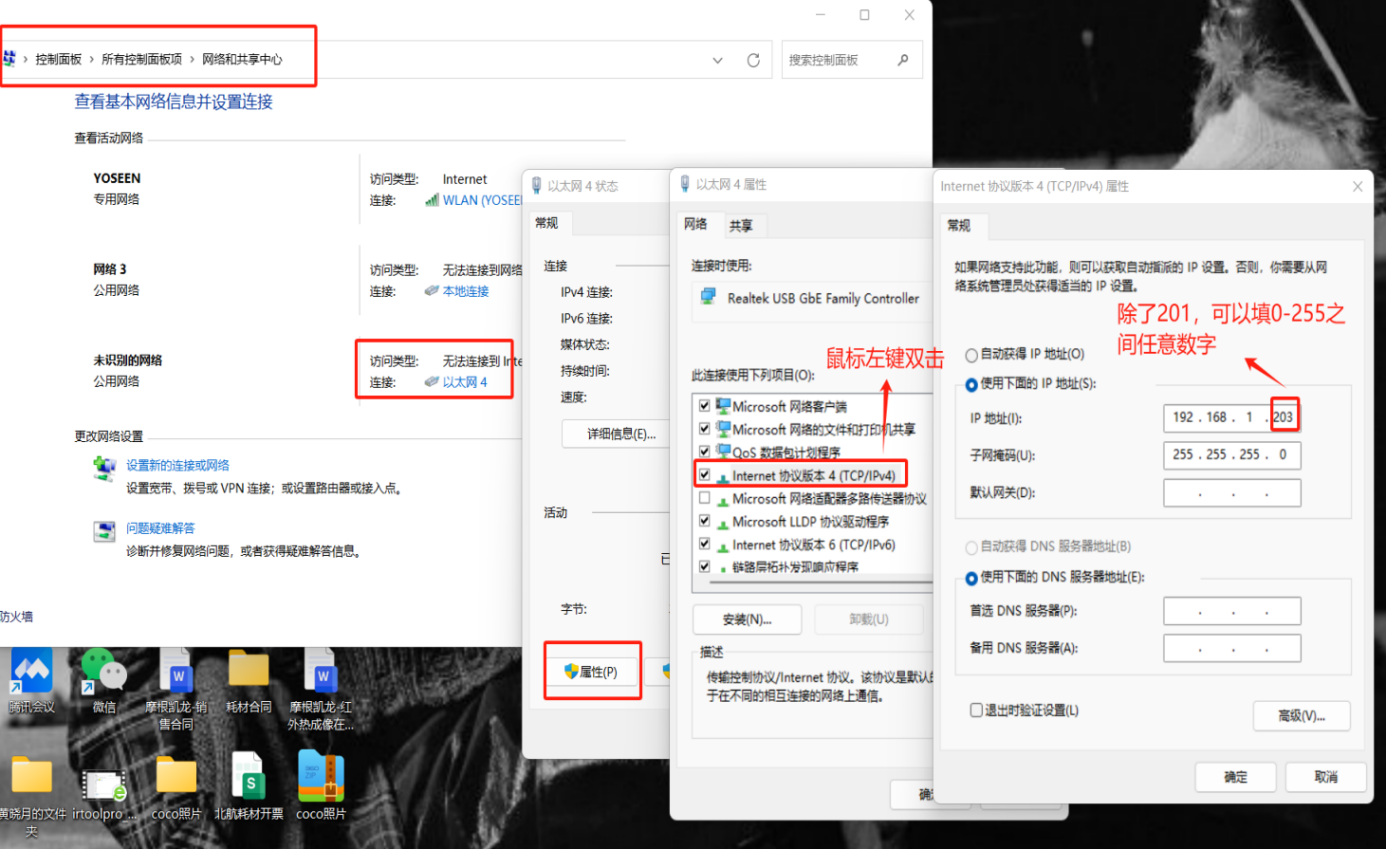
图2 配置网络
- 发现设备预览调出画面
如若操作成功则忽略下列{}内文字;如果按照上述设备操作后仍无法预览成功连接设备,请按照下述{}内操作检测电脑IP是否更改成功
{
怎么查看电脑 IP 地址
一、Windows系统电脑
查询方法一、DOS 命令查看
1、xp及 win7下可点击电脑左下角,开始图标,点击搜索框或点击运行,同时可同时按着电脑 win 键+r 键可打开运行输入框,输入“cmd命令,如图所示;
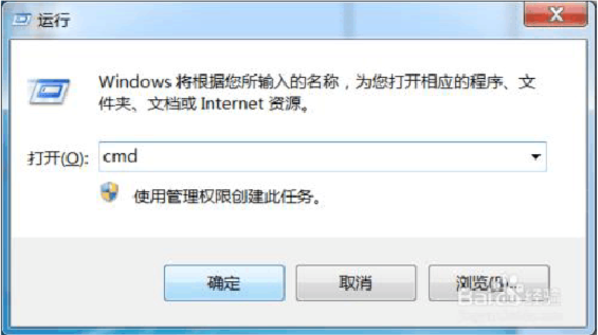
2、在弹出的窗口输入命令:“ipconfig/a11”然后按下回车,你就可以看到你本地的IP地址了。如下图所示;
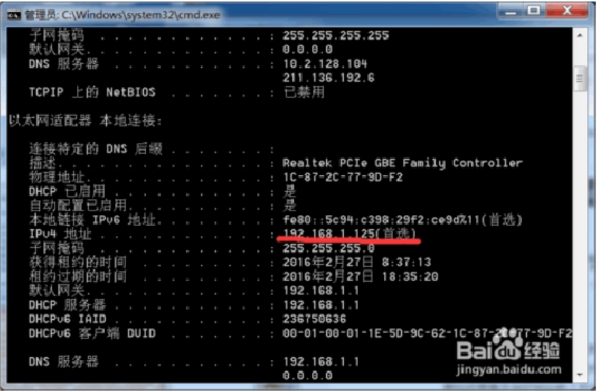
查询方法二、本地连接查询
1.在桌面找到网上邻居图标,右键–选择”属性“,打开网络连接窗口-在”本地连接“上点击右键–选择”状态“如下图所示;
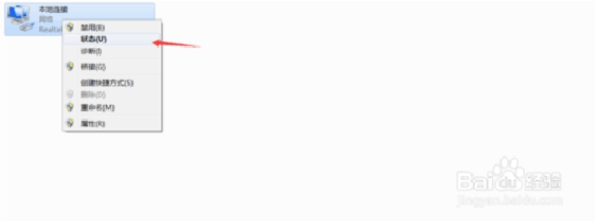
2.然后点击详细信息即可查看本地 ip。
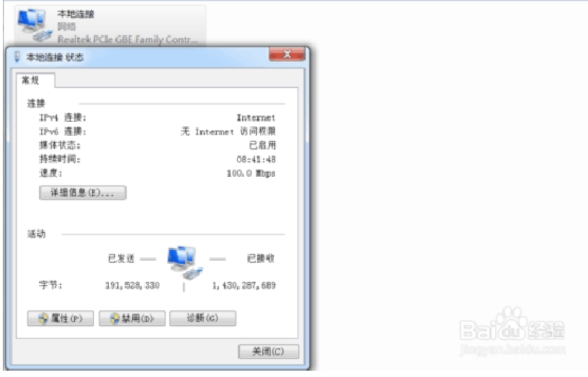
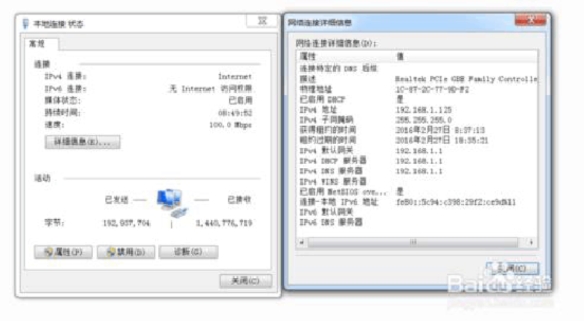
苹果 MAC 电脑
1、在 Dock 中点击“系统偏好设置”,进入到系统偏好设置界面。
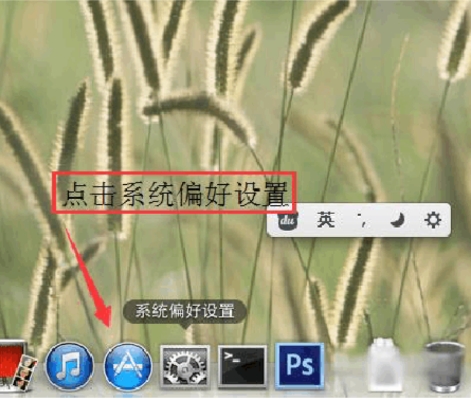
2、在“互联网与无线”选项下,找到并点击“网络”这个设置。
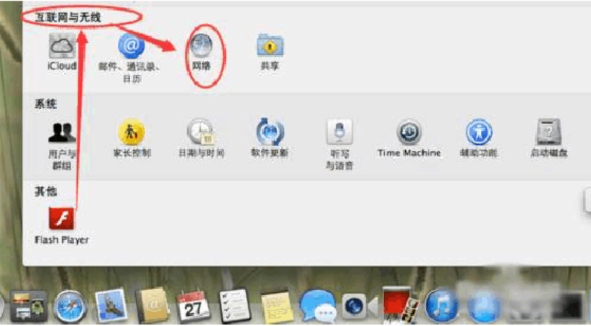
3、在连接类型为“以太网”选项下,右面会有IP地址,掩码,以及路由器地址DNS地址等等:
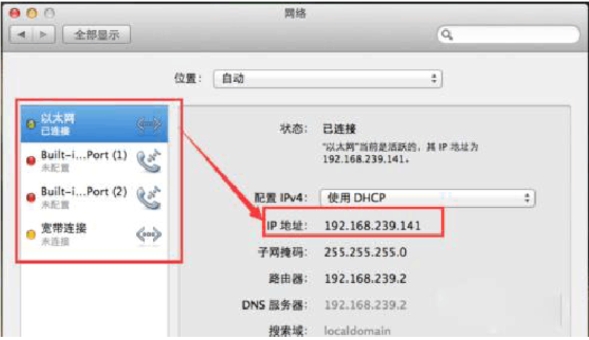
4、如果你是宽带拨号连接,那么点击“宽带连接”选项,然后再点击右侧的“高级”按钮,这样便可以查看宽带拨号后的IP地址了!
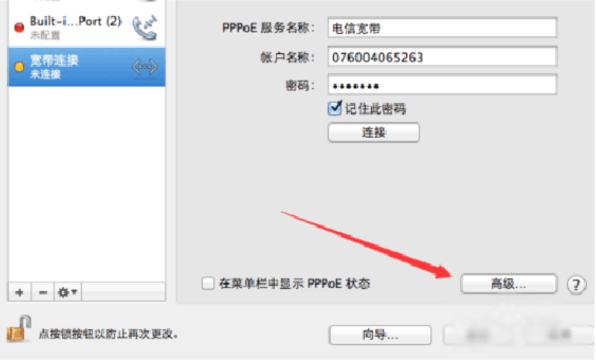
5、打开终端,我们此处使用输入命令查询IP的方法实现 IP 地址的查询。
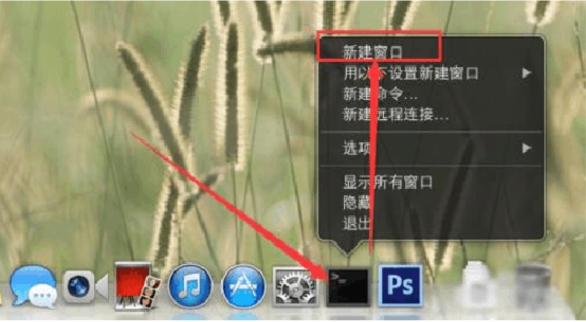
6、在终端中输入“ifconfig”然后回车,来查看IP地址
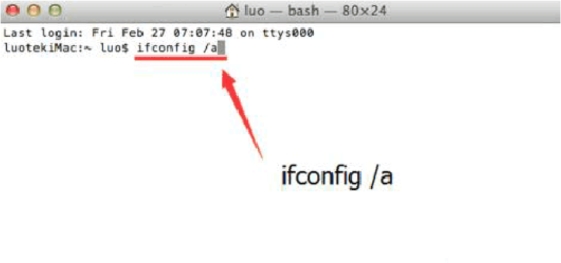
7、其中“eth0”表示以太网网卡,“100”表示环回地址。我的以太网网卡IP地址是“192.168.239.141”,MAC地址是“00:0c:29:26:bc:07”
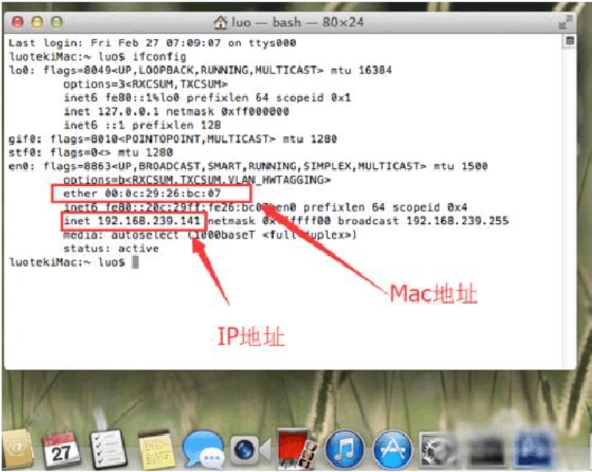
}
发现设备预览调出画面步骤如图3所示:
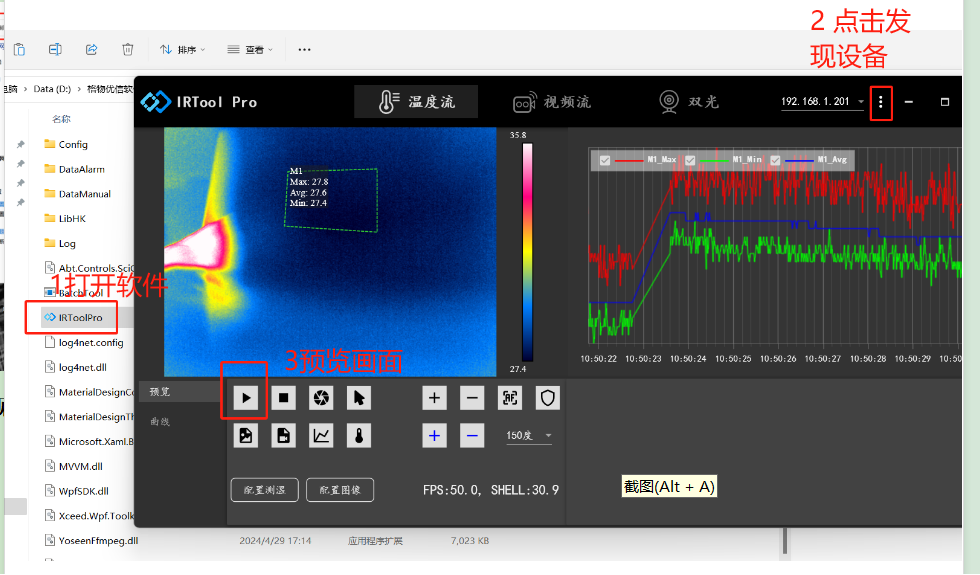
图3 发现设备预览调出画面
- 对焦
对焦拍摄距离一般为15倍焦距。例如:设备型号X640F150MF25,代表镜头焦距为25mm,则拍摄距离需≥25mm*15≈40cm (红外有最小成像距离要求,过近可能无法聚焦,但可以无穷远,可现场根据拍摄物大小自行调节拍摄距离)。对焦操作如图4所示:

图4 对焦
- 配置测温
配置测温如图5所示:
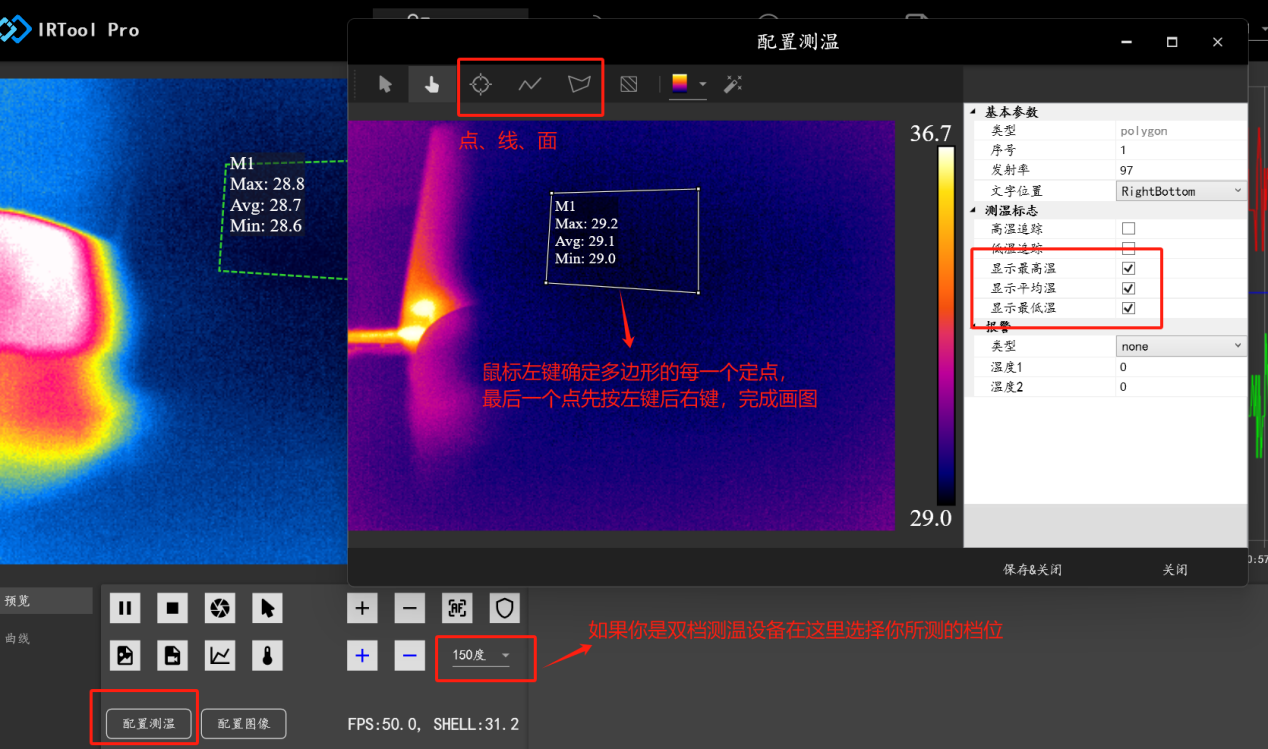
图5 配置测温
- 配置图像
配置图像如图6所示:
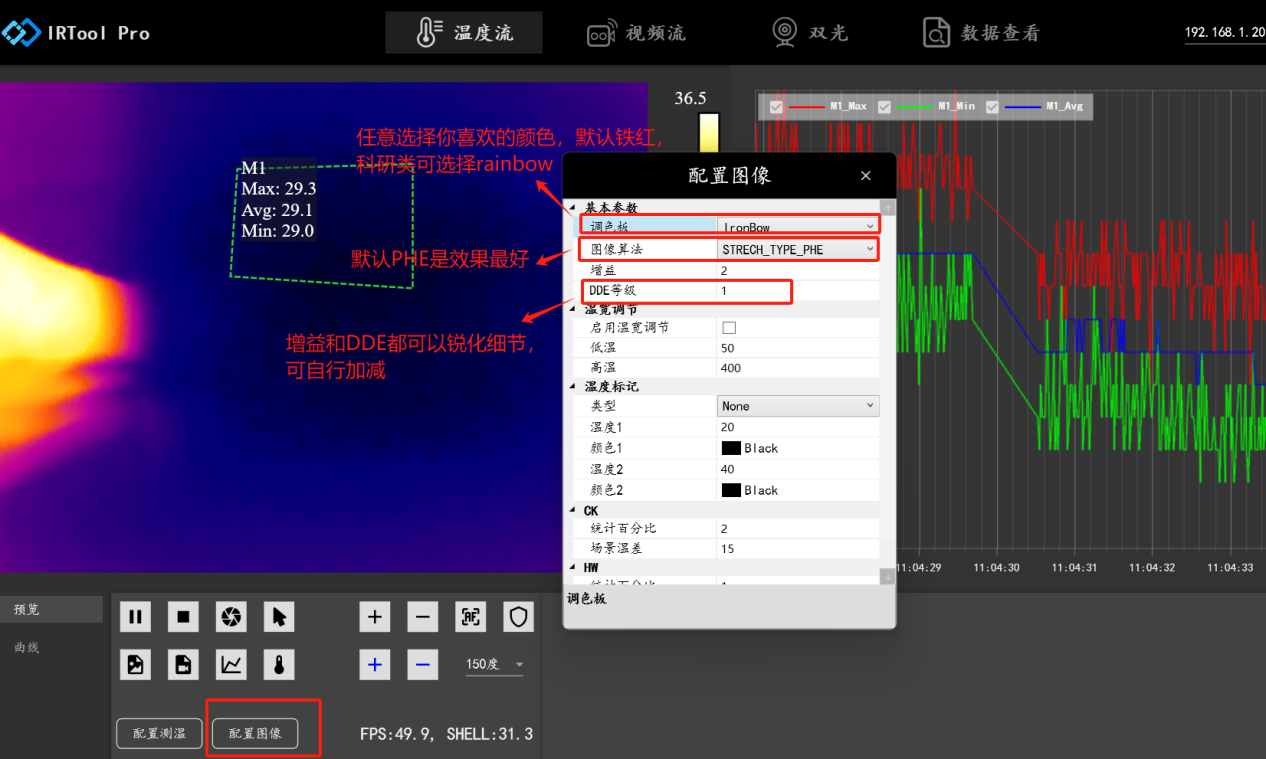
图6 配置图像
- 动态温宽调节
动态温宽调节如图7所示:
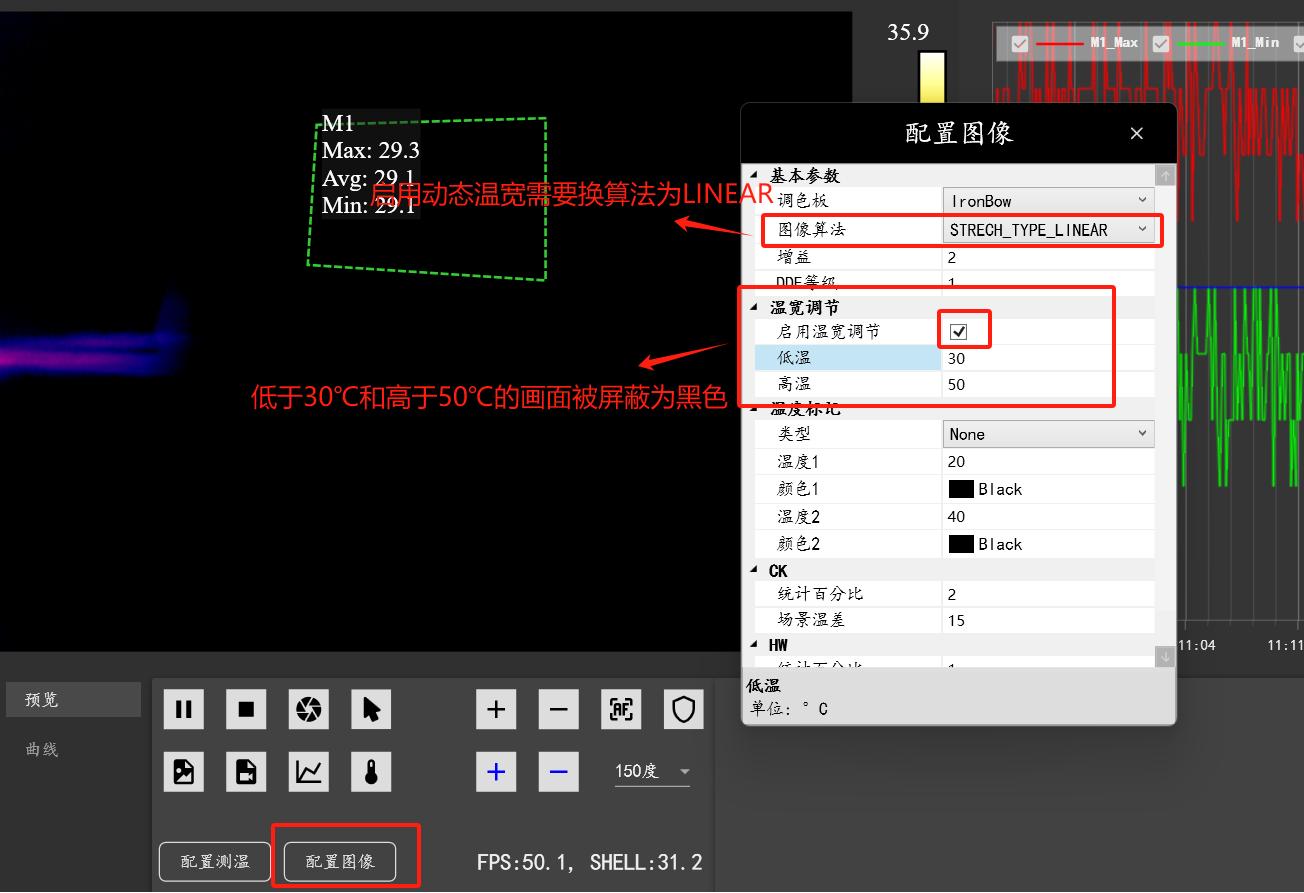
图7 动态温宽调节
- 数据录制
除截图外,鼠标左键开始录制,再左键结束录制,数据录制如图8所示:
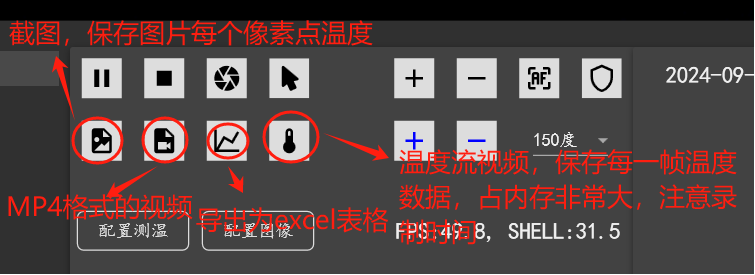
图8 数据录制
- 数据保存
如设备帧率是50hz,当数据率为1,发送率为1时,1秒保存50个温度数据,如图9、图10、图11所示:
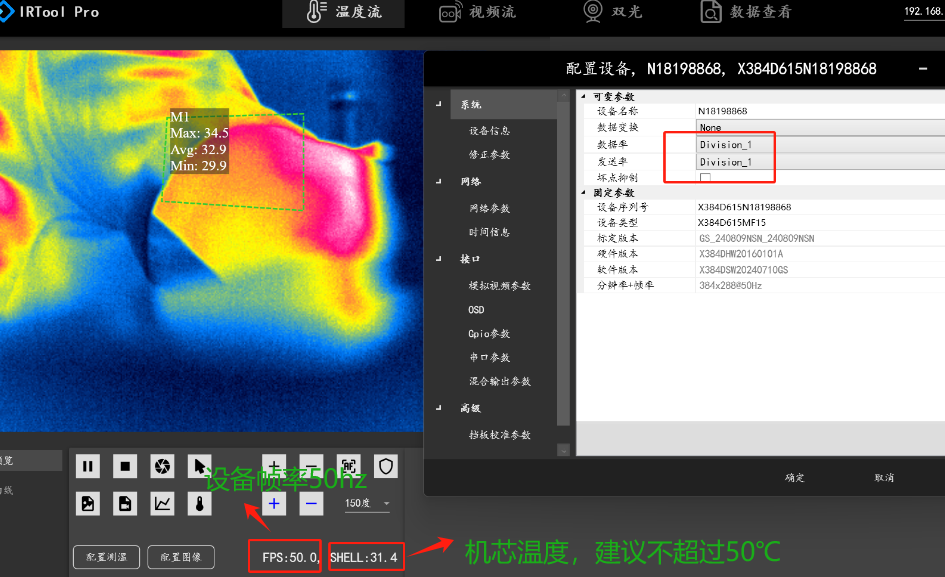
图9 数据保存截图1
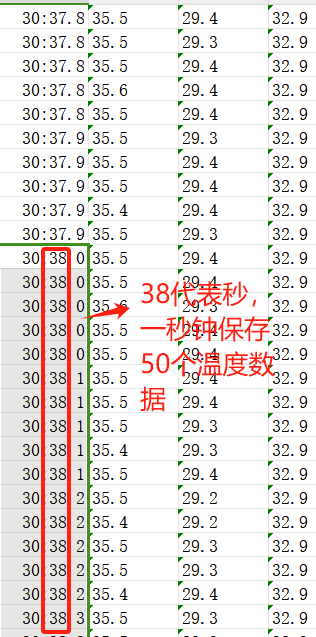
图10 数据保存截图2
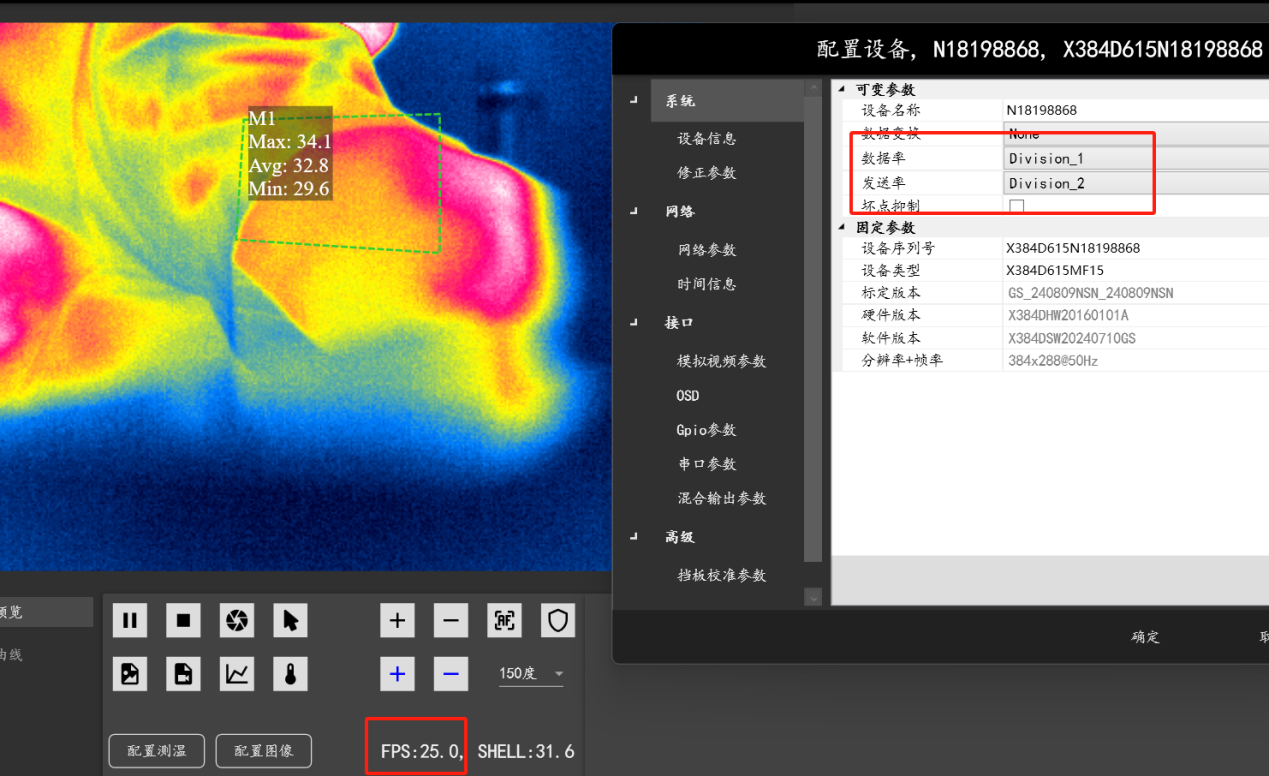
图11 数据保存截图3
当数据率为1,发送率为2时,设备帧率降为25HZ,每一秒保存25个数据。如图12所示:
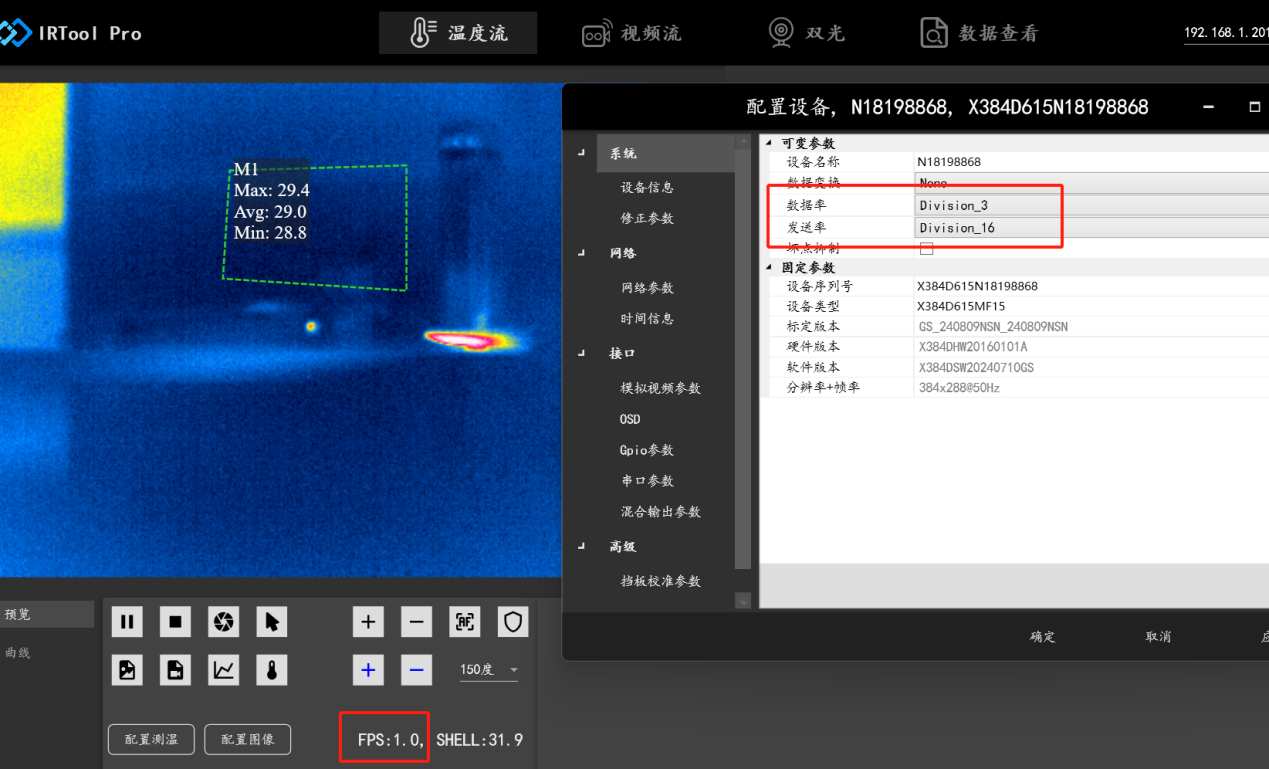
图12 数据保存截图4
当设备数据率为3,发送率为16时,帧率降为1,此时一秒保存一个数据,最低可降为1秒保存一个数据。如图13所示:
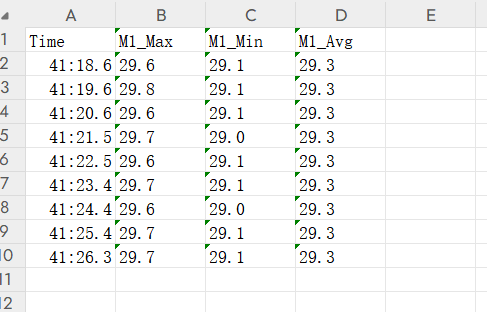
图13 数据保存截图5
- 数据查看
数据查看步骤如图14、图15、图16所示:
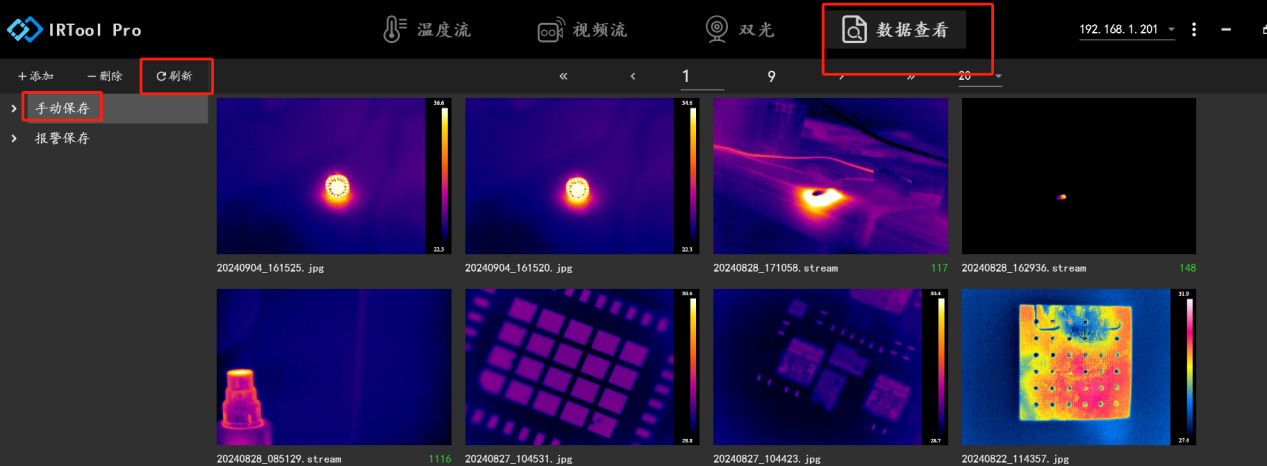
图14 数据查看截图1
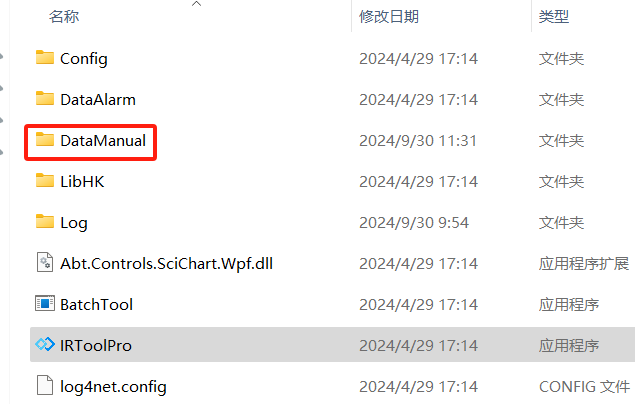
图15 数据查看截图2
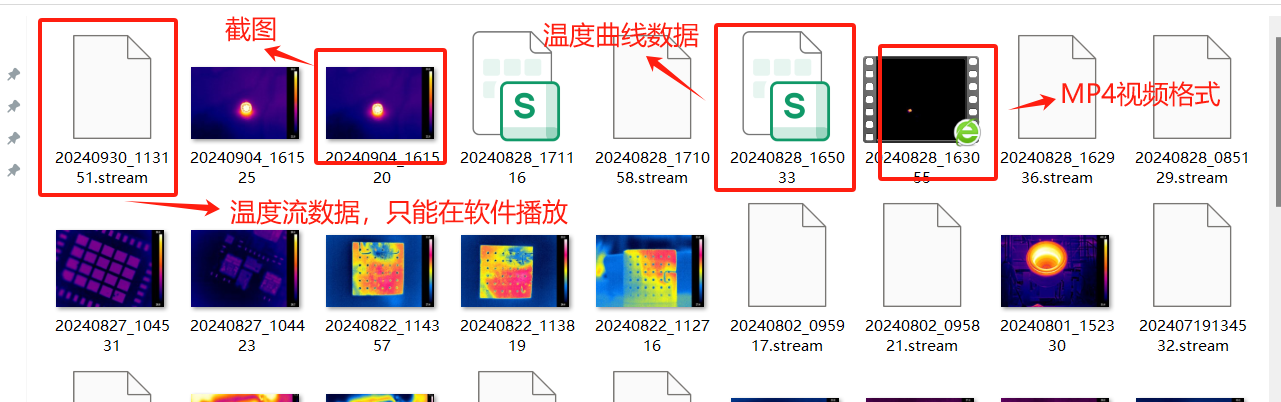
图16 数据查看截图3
- 温度校准
请保存格物优信售后服务网址,不定期更新软件版本,如图17所示:
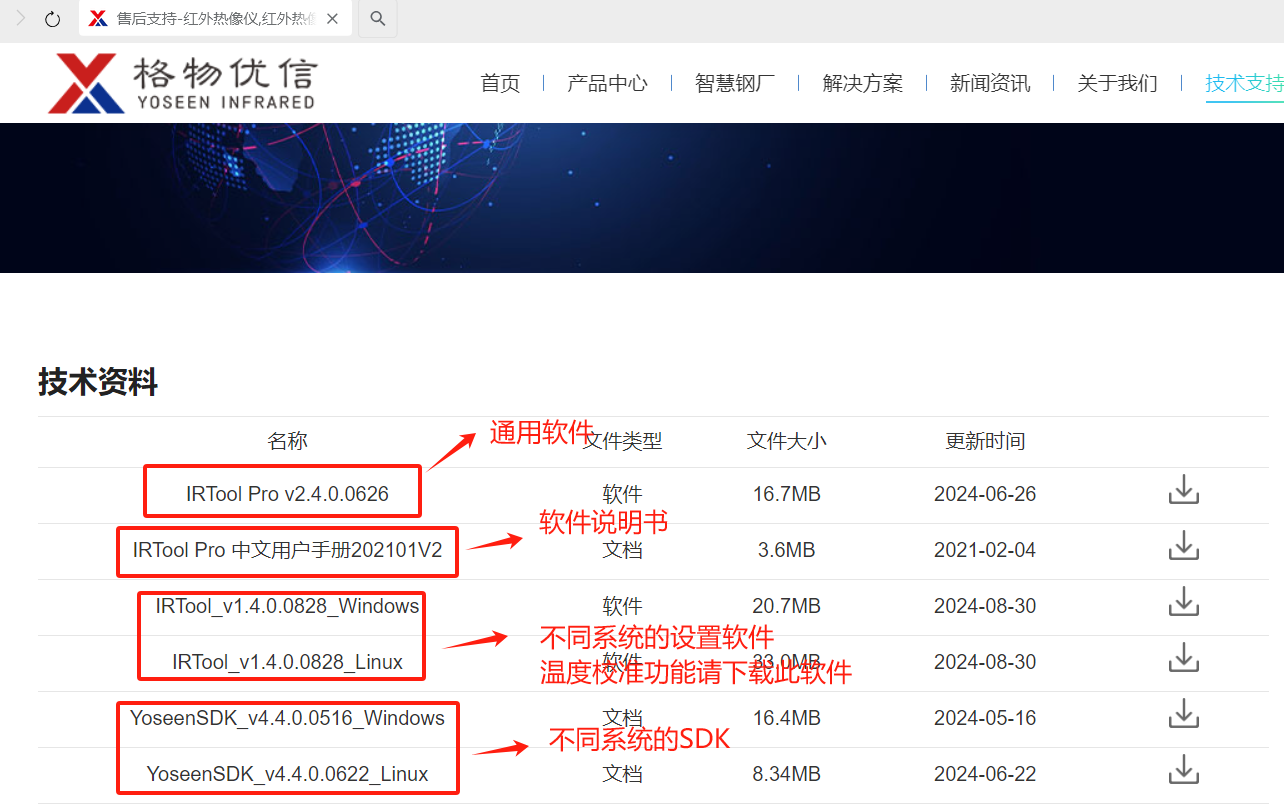
图17 技术资料
因测试环境和测试材料发射率的不同,如遇发射率较低、材料特殊的物体可以采用温度校准的功能达到我们的测温预期。如图18所示:
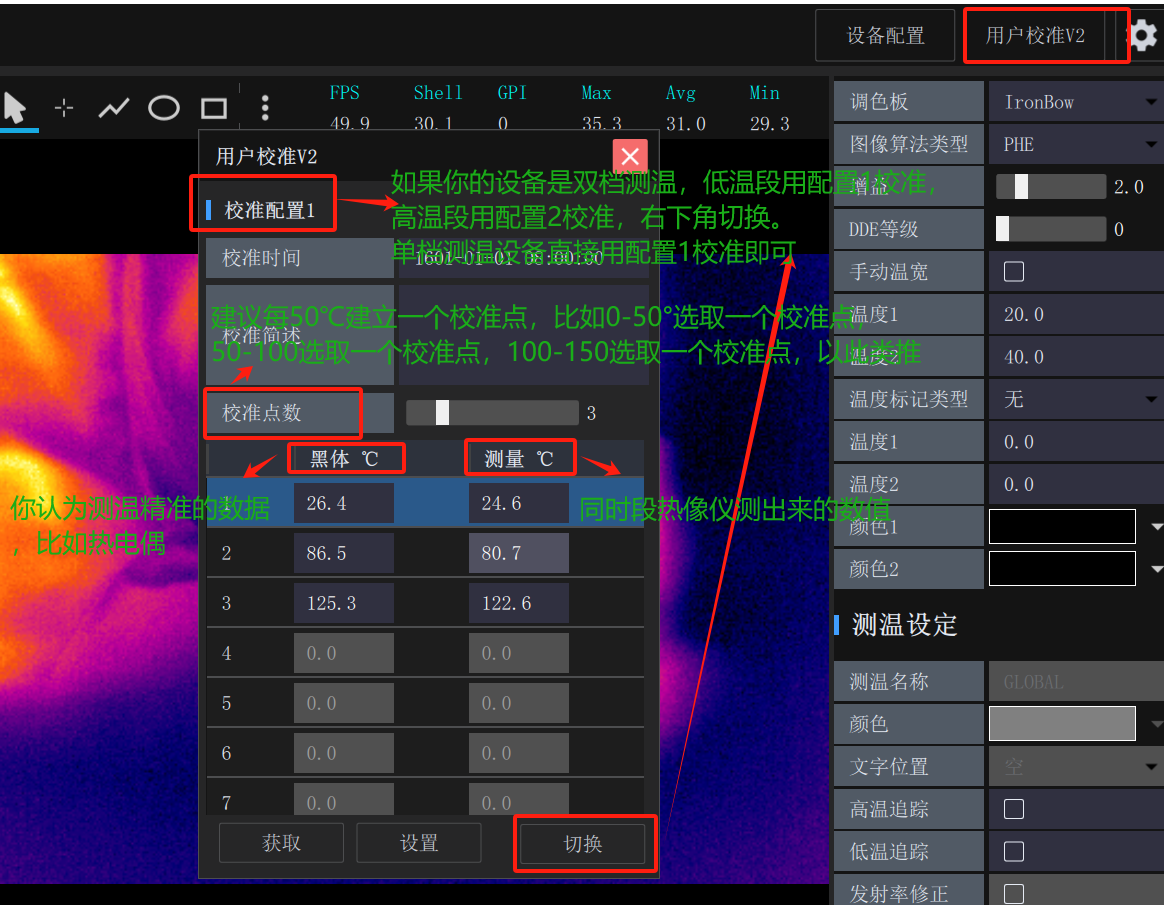
图18 温度校准